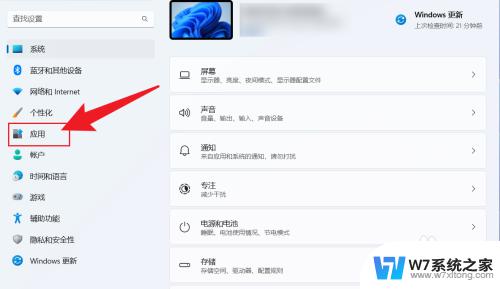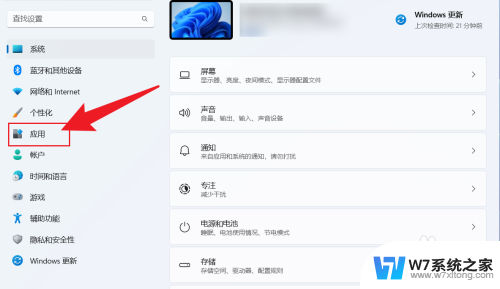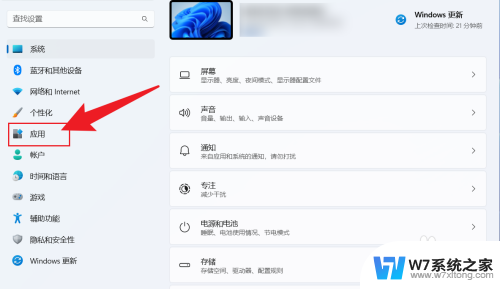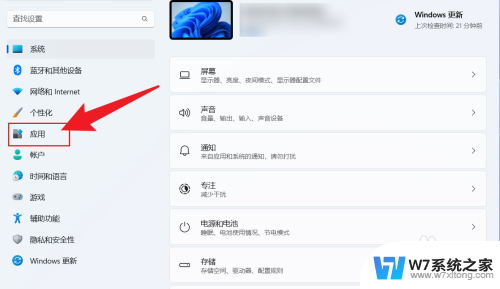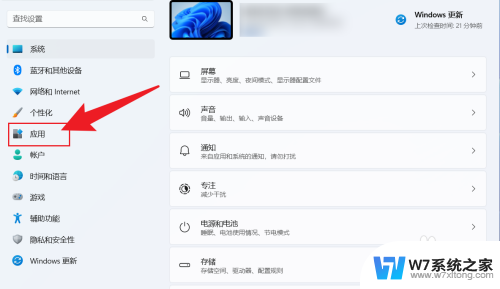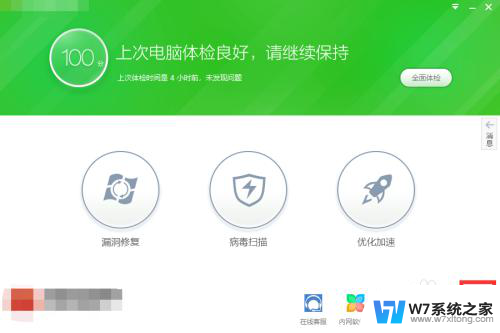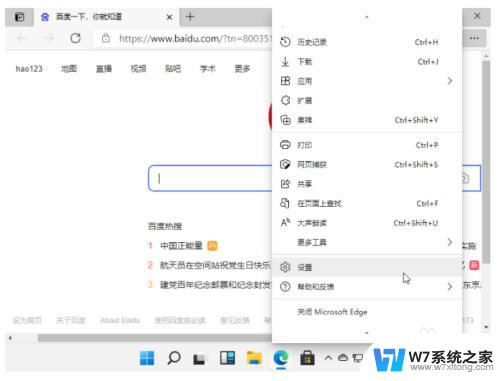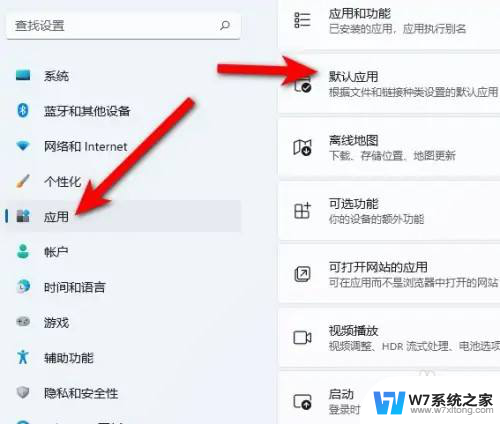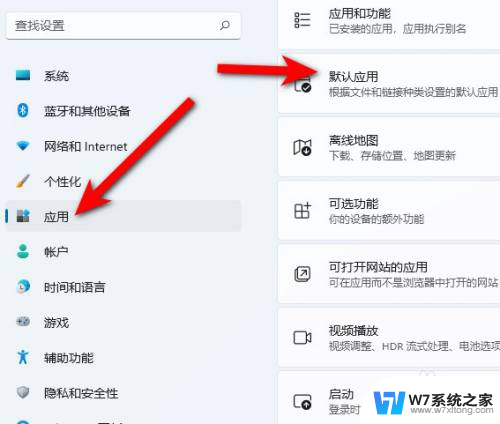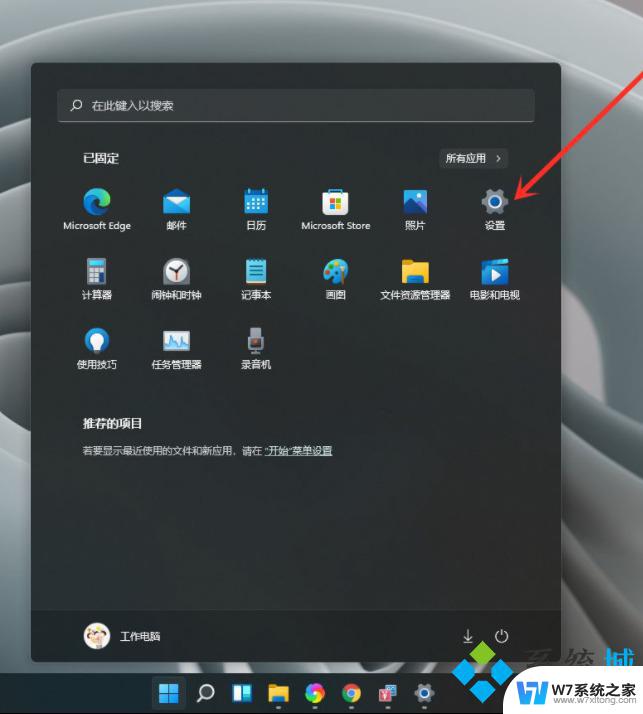win11怎么默认媒体播放器 Win11默认播放器设置方法
更新时间:2024-10-31 17:59:25作者:yang
Win11作为微软最新的操作系统版本,带来了许多新功能和优化,其中媒体播放器作为我们日常使用频率较高的工具之一,也得到了进一步的优化和改进。如何设置Win11的默认媒体播放器呢?在Win11中,默认的媒体播放器设置方法非常简单,只需几个简单的步骤即可完成。接下来让我们一起来了解一下Win11默认媒体播放器的设置方法。
方法如下:
1.打开电脑设置, 点击应用。
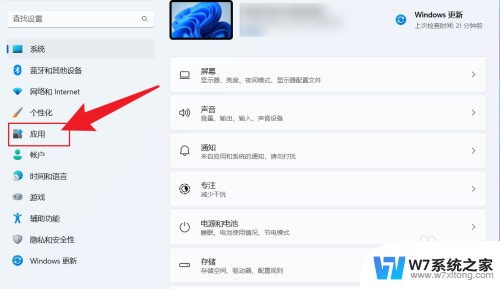
2.点击默认应用。
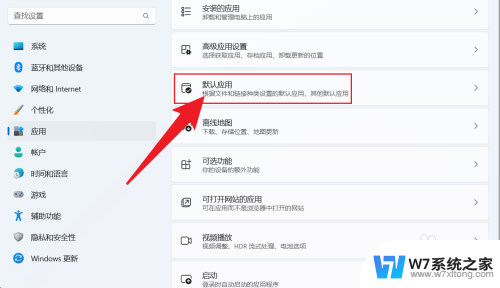
3.找到媒体播放器,点击打开。
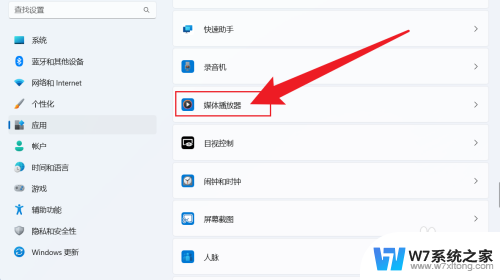
4.点击文件格式下面,选择默认应用。
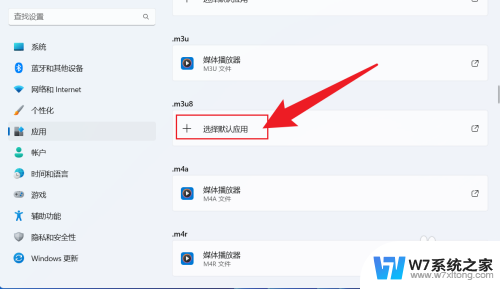
5.选择要设置默认的播放,点击设置默认值即可。
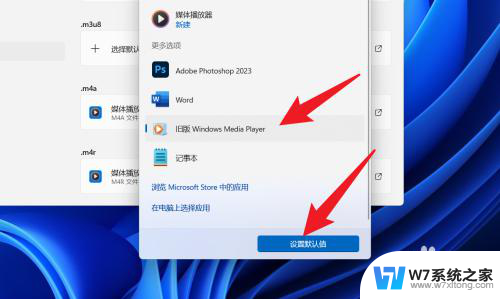
以上就是win11怎么默认媒体播放器的全部内容,有遇到这种情况的用户可以按照小编的方法来进行解决,希望能够帮助到大家。